Nem sikerült csatlakozni a helyszínen NVIDIA GeForce tapasztalat
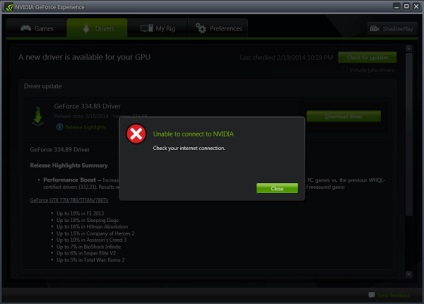
Úgy néz ki, mint egy driver frissítés hiba GeForce Experience
Mi az NVIDIA GeForce Experience
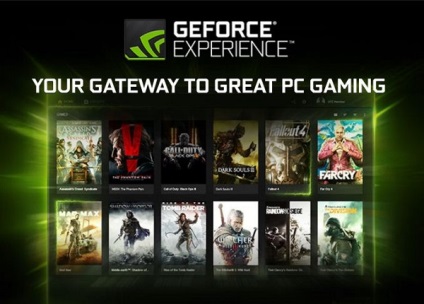
NVIDIA GeForce Experience - az átjáró a játékok világa
Gyakran előfordul, hogy ez az alkalmazás jön a csomagban illesztőprogramok NVIDIA, de ez is letölthető külön a fejlesztő (pl itt).
Ha nem tud csatlakozni az NVIDIA GeForce Experience hely- és illesztőprogramok frissítése, akkor meg kell határozni az oka a zavar.
Az okok a kapcsolat hiányát az NVIDIA GeForce Experience webhelyről
Ahhoz, hogy megértsük, miért nem voltunk képesek csatlakozni az NVIDIA GeForce Experience weboldal, szükség van az okok elemzését erre zavar. Ezek a következők:
- Véletlen hiba a GeForce Experience alkalmazás;
- A szakszerűtlen Network.Service szolgáltatást;
- Az expozíció különböző vírus programokat;
- Problémák a stabil internetkapcsolatra.
Hogyan oldja meg a problémát „Nem lehet csatlakozni az NVIDIA honlapján”
Tehát, ha nem tud csatlakozni az NVIDIA GeForce Experience oldalon, és frissíti a megfelelő meghajtókat. A helyzet orvoslása érdekében, tegye a következőket:
Elvégzésére az aktivációs navigálni a C: \ ProgramData \ NVIDIA Corporation \ Netservice \ (nem tévesztendő össze a könyvtár Program Files szükséges számunkra ProgramData mappa egy rendszert, és el van rejtve a szem a felhasználó, hogy megjelenítse a részt a lehetőséget, hogy megjelenítse a rejtett fájlokat a Windows Intéző vagy a fájlkezelő ). A megadott könyvtár NSManagedTasks.xml keresse meg a fájlt, törölje, vagy nevezze át más néven.
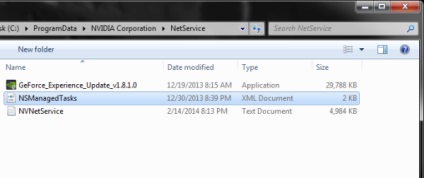
A fájl törlése NSManagedTasks.xml
Most hívja a Task Manager (Ctrl + Alt + Del), menj a lap „Folyamatok”, viszont az alján a kijelző a folyamatok minden felhasználó keresse NVNetworkService.exe folyamat * 32 és töltse ki.
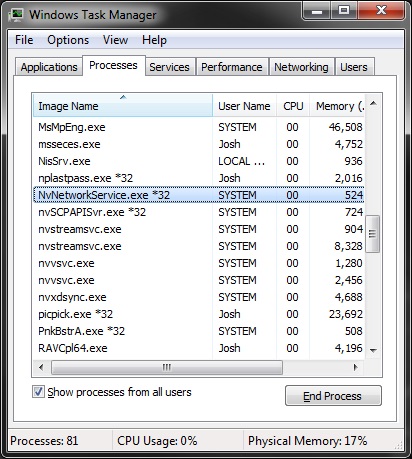
A folyamat végrehajtásáról NVNetworkService.exe * 32
Ezután futtassa újra a „Szolgáltatások” a services.msc, keresse meg a kézbesítés NVIDIA.Network.Service és kattintással a jobb egérgombbal kattintson a „Start”. Probléma az NVIDIA GeForce Experience helyszínen megoldódott.
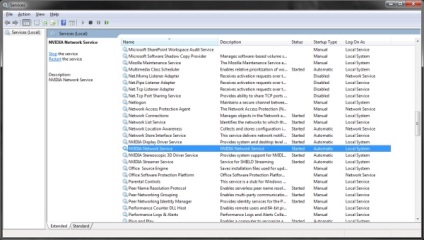
Szolgáltatás GeForce Experience
- A számítógép ellenőrzése vírusok fájlokat. Eszközöket használni olyan alkalmazásokat, mint a Web CureIt. Trojan Remover Kaspersky Removal Tool, Malware Anti-Malware és mások.
- Teljesen távolítsa el a GeForce Experience alkalmazás (egy szabványos Programok telepítése és törlése „), majd telepítse újra. Néhány felhasználó csak segít a teljes eltávolítása az összes illesztőprogramot Nvidia, majd telepíti őket a semmiből.
Fentebb leírt miért van egy probléma „Nem lehet csatlakozni a helyszínen NVIDIA GeForce Experience». A legtöbb esetben az oka a zavar is megfelelően működik szolgáltatás NVIDIA.Network.Service, újraindítás lehetővé teszi, hogy teljes mértékben megoldani a problémát vizsgálják. Ezért, ha nem tud csatlakozni az NVIDIA GeForce Experience oldalon, indítsa újra a megadott szolgáltatást, majd helyezze vissza a GeForce Experience alkalmazás maga - ezek a tippek segítenek a hiba kijavítására a legtöbb esetben.